文本工具在画板左侧的操作栏中,支持上/下标的书写,粗体、斜体,以及字体、字号的修改。
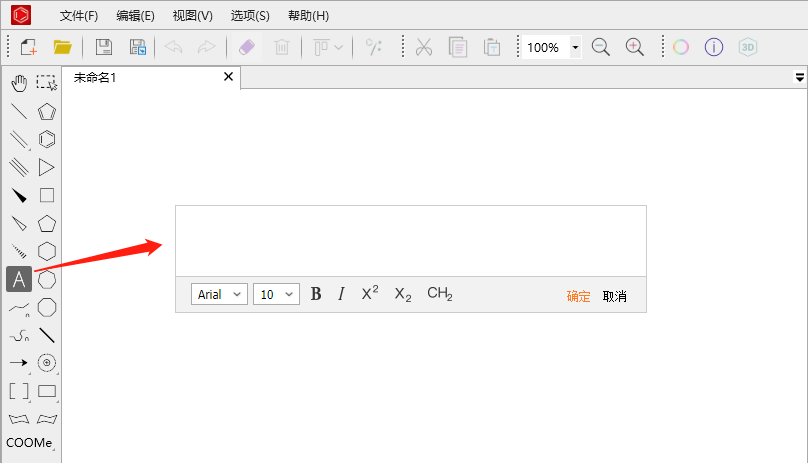
| 文本工具 | |
|---|---|
| 图标 | 功能 |
 |
字体修改,目前支持3种字体:Arial,Times New Roman,Symbol |
 |
字号修改,目前支持5-36号字号 |
 |
粗体 |
 |
斜体 |
 |
上标输入 |
 |
下标输入 |
 |
自动识别下标,可以将数字自动识别为下标 |
 |
点击确认,完成输入 点击取消,不保存输入内容 |
在操作栏中选择“A”文本工具后点击画板,或点击快捷键“T/t”后单击画板,画板上会弹出文本输入框。

在输入框中编辑文本内容后,点击“确定”完成操作。
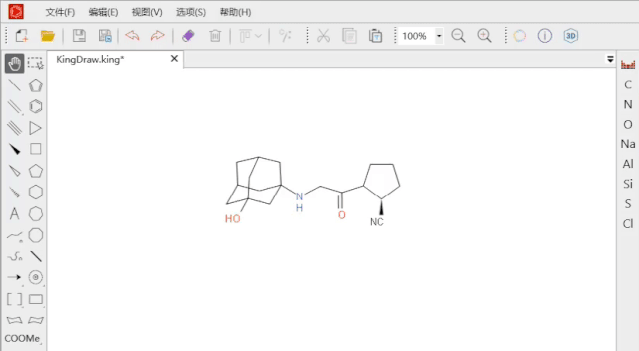
选中文本工具后,点击画板上的文本,可以进行再次编辑。
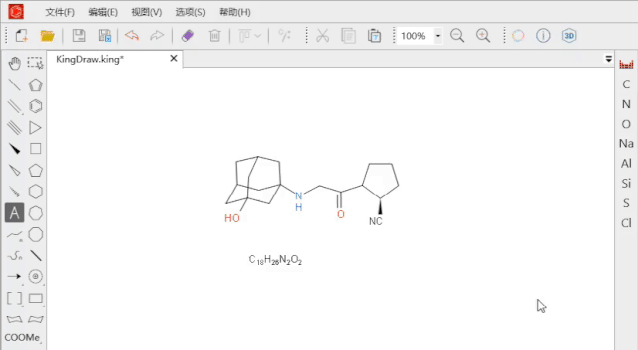
·系统默认的文本字号,可以在【文件】→【绘图设置】中进行修改。
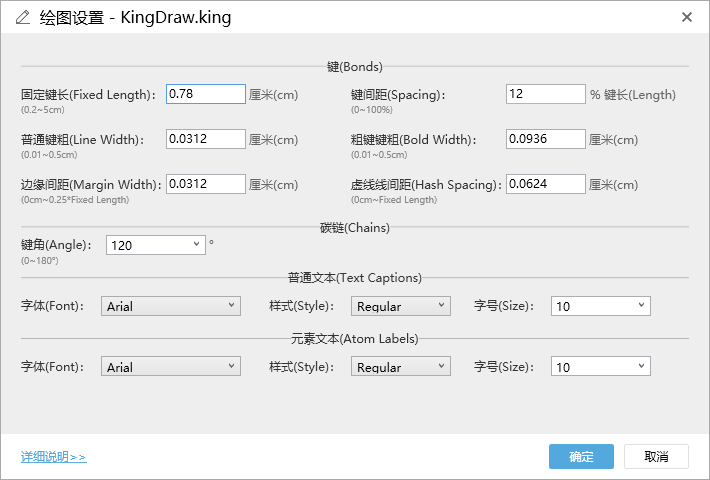
选择“A”文本工具,点击需要修改的元素,可以在文本框中进行修改。编辑完成后,点击“确定”完成操作。
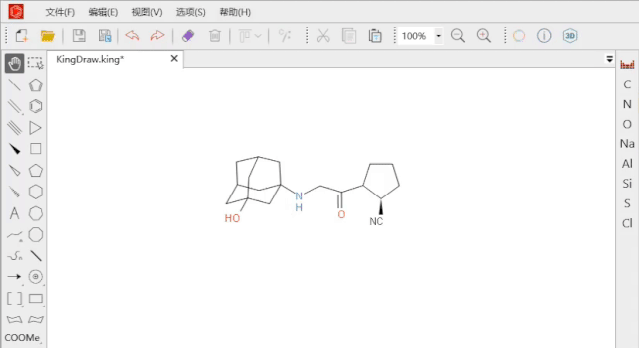
·文本工具直接添加或修改的化学元素,系统会自动识别其化学属性。
今天的内容都学会了吗?
添加客服微信号【qyjzcs】

获取最新版PC使用教程
您可以通过KingDraw公众号
菜单中的“在线客服”联系我们,
也可以加入我们官方QQ群(709524531),
我们会尽快为您解惑答疑~